SSL证书是数字证书的一种,类似于驾驶证、护照和营业执照的电子副本。SSL证书是全球备受信任的网络基础架构供应商——威瑞信(VeriSign)公司宣布,电子付款方案供应商联款通(AsiaPay)采用威瑞信(VeriSign)扩展验证SSL(EV SSL)证书,进一步确保电子商务收付款机制安全。为了提高消费者对网上交易的信心,安装SSL证书是商家必不可缺的。那么怎么样安装SSL证书呢?下面我们以cPanel主机上安装SSL证书为例!
cPanel是最常见的主机托管管理软件,对于没有自己独立服务器的用户,如果要在cPanel主机上安装SSL证书,首先要想主机商申请独立的IP和对应的权限,有些主机商必须由他们来安装证书,则可以将KEY和CRT文件发送给主机商安装。一般在和自己空间一起的同一个主机商买ssl,主机商会帮你设置好SSL并绑定到你域名,但是如果是在别的主机商买SSL就需要自己设置下:一般SSL设置都需要生成一个key,并生成CSR文件,CSR生成后,将CSR复制出来,保存为TXT文件,然后到订单页面提交。过会您收到一个邮件,证书内容附在邮件中。收到这个文件后就可以安装SSL证书文件了!具体操作如下图文所示:
一、key、CSR文件的生成
1、首先登录cPanel控制面板,找到下图位置,点击“SSL/TLS Manager”
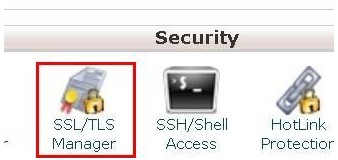
2、然后在下图中点击“Generate, view, upload, or delete your private keys.”
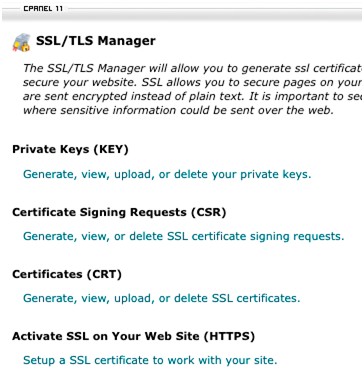
3、将页面下拉到最底部,找到“Generate a New Key”,输入要生成CSR的网站名,或者在旁边的下拉菜单中选择。注意该处的网站名应该全域名(“Fully Qualified Domain Name ”)例如: or b2c.domain.com)
4、点击“Generate ”,私钥就做好了,私钥会保存在服务器上,不需要复制出来
5、回到前面的页面,点击“Generate, view, or delete SSL certificate signing requests. ”
6、在这个页面中,输入下面资料:
Host - 网站名,选择刚刚做好的那个私钥的网站名
Country - 国家代码,2个大写字母,常用:CN。其他国家详见:ISO 3166-1 A2
State - 省份,如:Shanghai
City - 城市,如:Shanghai
Company - 公司名称。
Company Division - 部门,如:IT Dept。
Email - 电子邮箱,可选。
Pass Phrase - 密码

7、点击“Generate”,CSR生成,请将CSR复制出来,保存为TXT文件,然后到订单页面提交。
二、安装证书文件
1、将证书内容存为一个文件:
您会收到一封邮件,证书内容附在邮件中。如果证书是以附件的形式(Cert.cer)夹带在邮件中,您就可以直接应用它。如果您的证书中以文本的方式存在邮件中,您就需要将邮件中的证书部分的内容用Vi或Notepad存成一个纯文本文件。不要将其存成Microsoft Word 或其它字处理软件格式,并确定证书内容中不含有空行和空格,文件名可以为server.crt。
2、登录cPanel控制面板
3、点击“SSL/TLS Manager”
4、点击“Generate, view, upload, or delete SSL certificates”
5、在“Upload a New Certificate section”下,将刚才server.crt中的内容,粘帖到下面的文本框中,然后点击“Upload”。
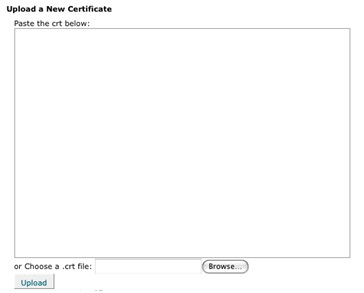
6、点击“Go Back”返回“SSL Manager”
7、点击“Setup a SSL certificate to work with your site”,如果没有这个项目,或者不可选,则说明主机商已经禁止了这个权限,请联系主机商,由他们来激活SSL证书。
8、从下拉框中选中,你要安装证书的网站名,系统会尝试读出你安装过的CRT和KEY,如果没有找到,请在文本框中粘贴进去。
9、点击“Install Certificate.”,证书安装成功,可以需要通知主机商,重启Apache进程。
cPanel主机上安装SSL证书完毕!

